Inštalácia Windowsu na USB, externý disk či iný pamäťový nosič | NÁVOD

Inštalácia OS Windows na iné pamäťové zariadenia ako je napríklad USB, či iný pamäťový nosič už dávno nie sú novinkou, a to hlavne od vydania Windows Vista. V tomto článku vám ukážeme návod , ktorý vás prevedeie inštaláciou a vysvetlí ako jednoducho nainštalovať vami zvolený Windows na externé pamäťové zariadenia (USB, HDD a ďalšie).
Čo budete potrebovať?
- Budete potrebovať ľubovoľný externý pamäťový nosič (napr. USB alebo HDD).
- Súbor ISO ktorý nájdete napr. na uloz.to či na stránkach Microsoftu (ISO súbor je inštalačný virtuálny disk ktorý viete otvoriť cez WinRAR)
- Najdôležitejšia časť, ktorú budete potrebovať je program Hasleo WinToUSB.
Návod ako nainštalujete Windows na externý USB, HDD či iný pamäťový nosič
- Spustite inštalačný program WinToUsb.
Zdroj: Mário Dreška - Vybehne vám oznámenie o zabezpečení. Z dôvodu že program má neznámeho vydavateľa a Windows to berie ako hrozbu. Stačí kliknúť na spustiť.
Zdroj: Mário Dreška - Tretí krok je výber jazyku , akým bude program spustený. Nanešťastie slovenskú verziu nemá, budete si musieť vystačiť s českou.
Zdroj: Mário Dreška - Teraz musíte odsúhlasiť licenčné podmienky.
Zdroj: Mário Dreška - Po odsúhlasení vyberte miesto kam sa má program inštalovať.
Zdroj: Mário Dreška - Teraz prebehne samotná inštalácia programu.
Zdroj: Mário Dreška - Po nainštalovaní sa vám vytvorí odkaz Hasleo WinToUsb na obrazovke. Teraz môžete spustiť program. Potom vyberte ISO súbor, ktorý chcete nahrať na externý nosič. Ako vidíte inštalácia je rozdelená na 3 časti – prvá je zo súboru ISO, druhá možnosť inštalácie je z CD a tretia z disku. Teraz si vyberte preferovaný spôsov.
Zdroj: Mário Dreška - Potom ako kliknete preferovaný spôsob tak vás program vyzve, aby ste vybrali cieľový disk kam chcete Windows nahrať.
Zdroj: Mário Dreška - Ak nemá vaše pamäťové zariadenie formát NTFS systém vás nato upozorní na to, že dáta, ktoré máte uložené na disku budú zmazané. Odporúčame vám si ich preto ěste pred samotnou inštaláciou zálohovať.
Zdroj: Mário Dreška - Po formátovaní sa vám objavia 2 možnosti . Zaškrtnite obe.
Zdroj: Mário Dreška - Následne prebehne proces inštalácie.
Zdroj: Mário Dreška - Návod ako spustiť boot z pamäťového nosiča vyhľadajte na Youtube podľa typu vášho zariadenia alebo vyskúšajte pri spúšťaní počítača podržať tlačidlo DEL, respektíve v prípade notebooku F12 (u väčšiny zariadení spustíte BOOT danými klávesmi). Po spustení BIOSu v sekcii BOOT vyberte pamäťový nosič, z ktorého chcete spustiť Windows.
Zdroj: Za článok ďakujeme Máriovi Dreškovi, ktorý je jeho autorom, úvodný obrázok: vlastný
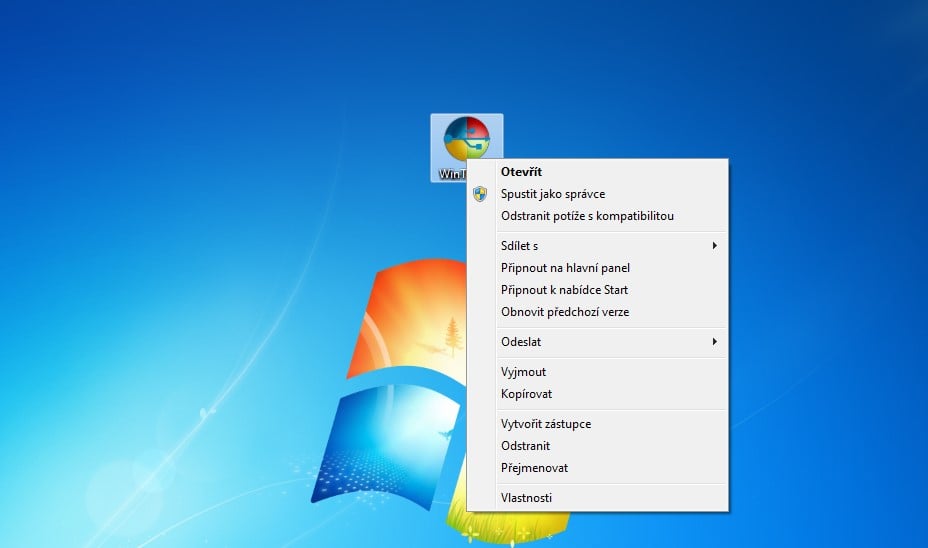
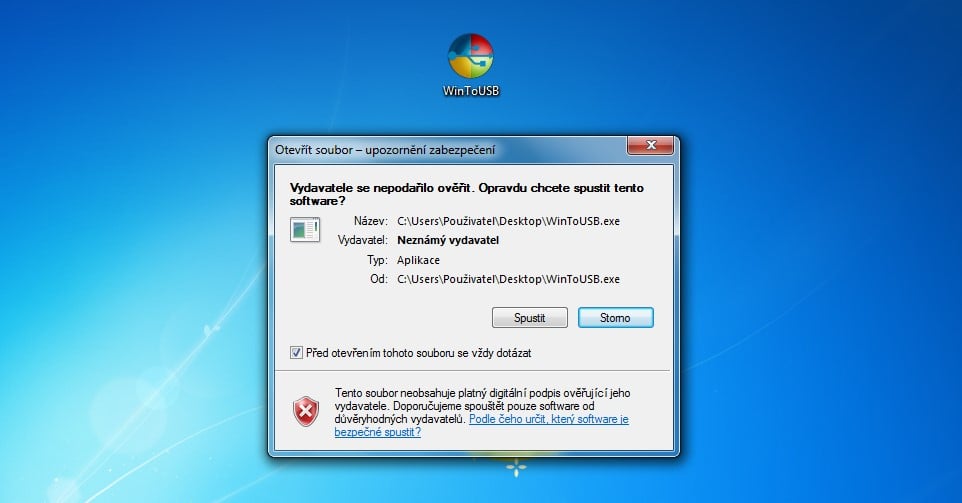
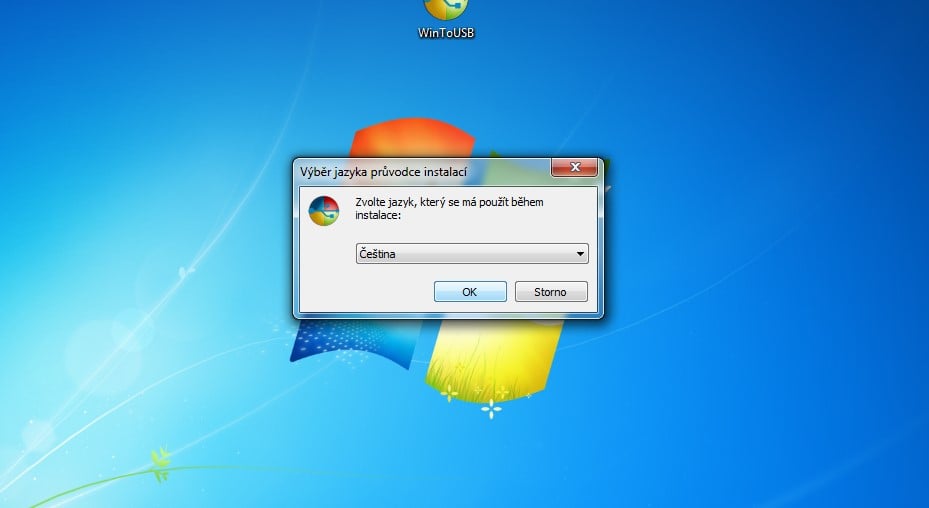
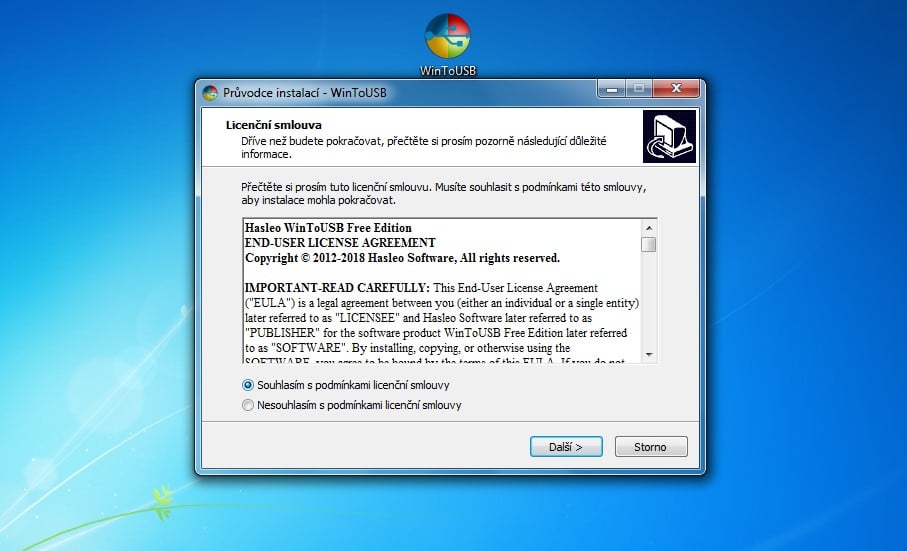
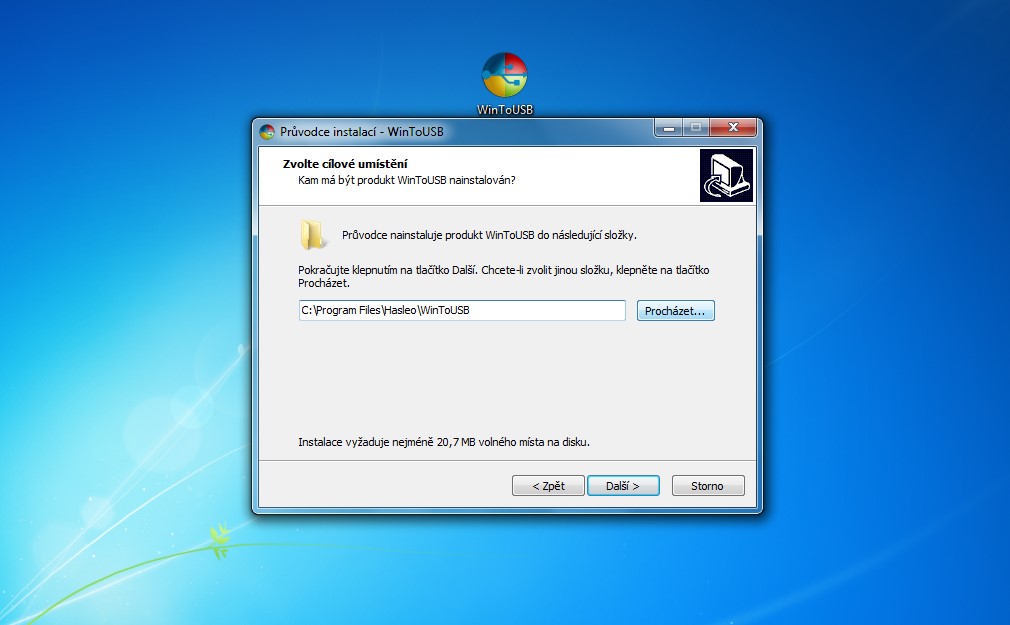
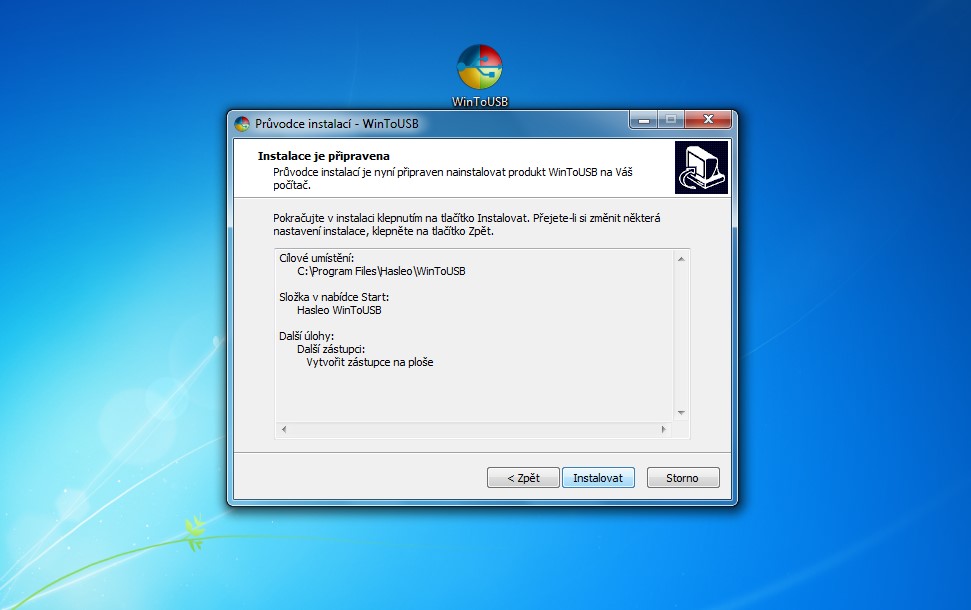

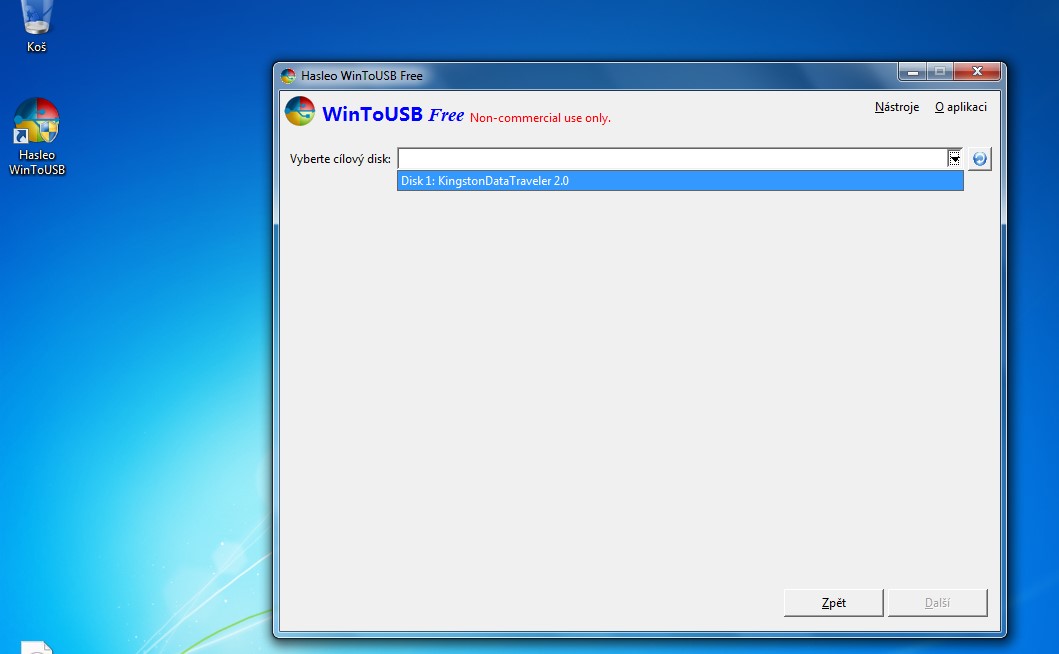
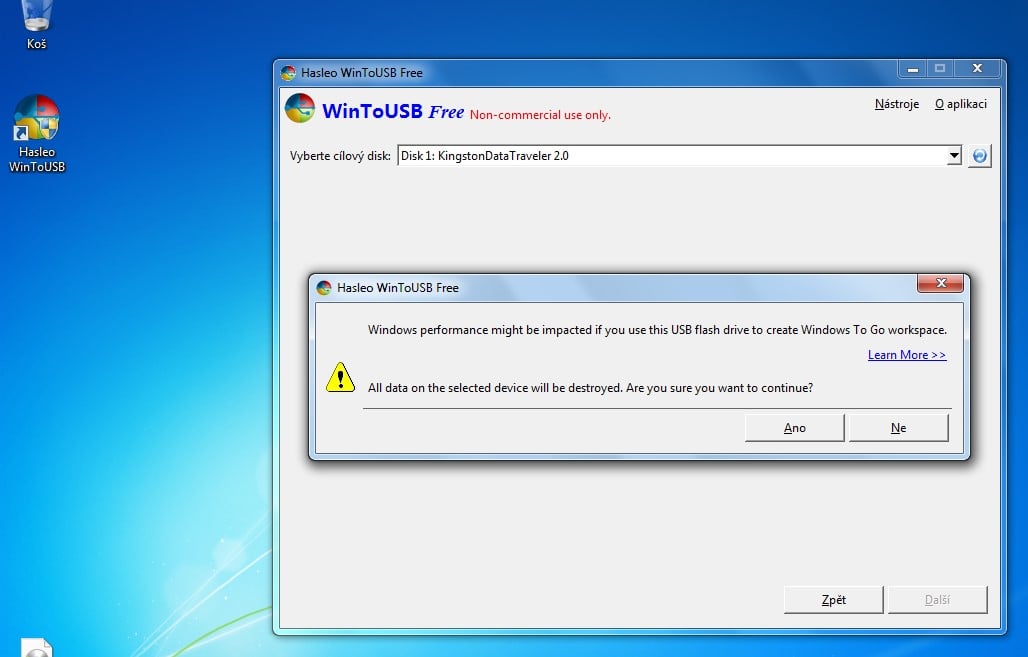
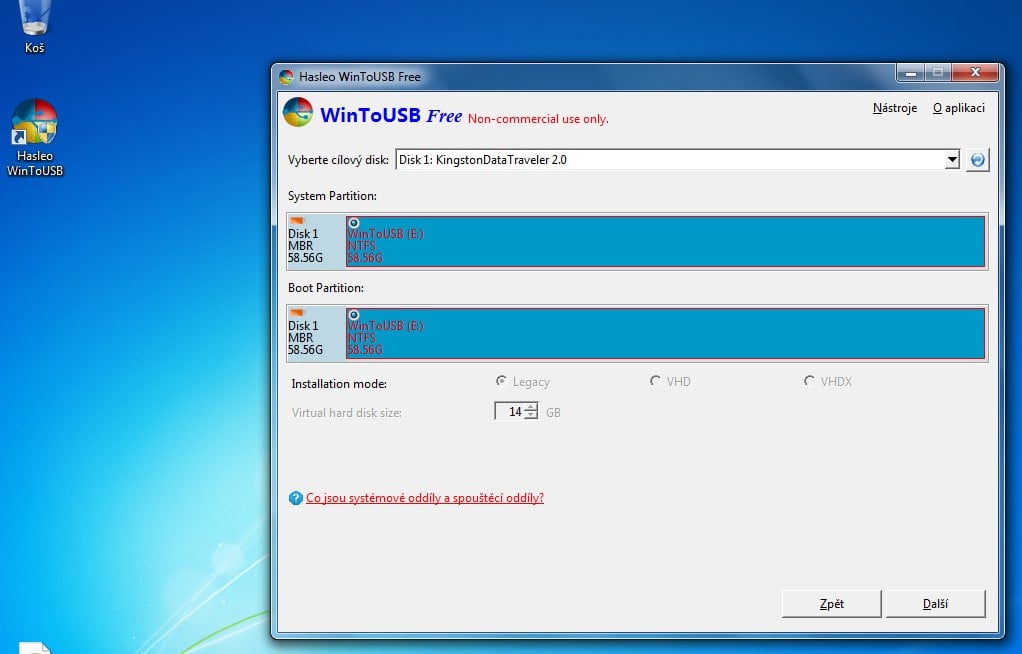
























Komentáre